
Windows 10'un Görev Görünümü özelliği, birden çok uygulama ile daha verimli çalışmak için tasarlanmış bir sistemdir , açık uygulamalar arasında hızla atlayabilir ve belirli bir göreve odaklanmak için projeleri
ayrı masaüstlerine dağıtabilirsiniz. Nisan 2018 Güncellemesi ile bir Microsoft hesabı kullanarak aynı veya farklı bir bilgisayarda geçmişte çalıştığımız etkinlikleri yeniden başlatabilmemizi sağlayan bir zaman makinesi gibi çalışan Zaman Çizelgesi özelliği de gelmiştir. Bu özellik üç ana bileşenden oluşur.
Görev Görünümünü kullanma
Görev Görünümü özelliğinin birincil işlevi, çalışan uygulamalar arasında hızla geçiş yapılmasını sağlamaktır, Windows 10'da bunu yapmanın iki farklı yolu mevcuttur birincisi Görev görünümü ikonuna tıklamak , diğeri ise Klavyede bulunan Windows ve Tab tuş kombinasyonunu birlikte kullanmaktır. Tuş kombinasyonu kullanıldığında çıkmak için Esc tuşlarına basılabilir.

Sanal masaüstlerini kullanma
Sanal masaüstleri, ilgili etkinlikleri gruplar halinde düzenlememize yardımcı olur . Tipik olarak, bu özellik, iş görevlerini kişisel görevlerimizden ayrı tutmak için veya farklı etkinlikler arasında çoklu görev yaparken çoklu monitörümüzün bulunmadığında durumlarda işe yarar. Görev görünümüne tıkladıktan sonra açılan eklranda sol üst köşede yeralan Yeni masaüstü kısmına tıklayıp yeni bir sanal masaüstü oluşturabiliriz.

Eğer yeni masaüstü olşturma işlemini bir tuş kombinasyonu ile yapmak istersek bu durumda " Windows key + Ctrl + D" klavye kısayolunu kullanabilir. Bir masaüstünü kaldırmak istiyorsak, Görev Görünümü'nü açıp ve sanal masaüstünün sağ üst köşesindeki Kapat (X) düğmesini tıklamamız yeterlidir.

Sanal masaüstleri arasında geçişi sağlamak için aşağıdaki klavye kısayolları da kullanılabilir
Windows Tuşu + Ctrl + Sol ok tuşu
Windows Tuşu + Ctrl + Sağ ok tuşu
Alternatif olarak, çalışan bir uygulamayı istediğimiz sanal masaüstüne sürükleyip bırakabiliriz. Uygulamayı artı (+) düğmesine de bırakabiliriz; bu durumda, uygulama ile yeni bir sanal masaüstü oluşturulur.
Zaman Çizelgesi'ni Kullanma
Zaman Çizelgesi, Windows 10’un Görev Görünümünün bir parçasıdır. Yaptığımız etkinliklerin geçmişini gösterir ve hatta bilgisayarlarımızdaki etkinlikleri senkronize edebilir böylece kaldığımız yerden devam edebiliriz. Nisan 2018 Güncellemesinin bir parçasıdır. Eğer microsoft hesabı ile oturum açarsak iPhone veya Android telefonumuzda açtığımız bir Word belgesinin bilgisayarımızın Zaman Çizelgesi'nde göründüğünü görebiliriz.

Zaman Çizelgesini Devre Dışı Bırakalım ve etkinlik geçmişi temizleyelim
Zaman çizelgesinde önceden açtığınız bazı belge ve uygulamaların görünmesinden rahatsızlık duyuyorsanız bu özelliği kapatabilirsiniz bunun için , Ayarlar - Gizlilik- Etkinlik geçmişi kısmında yeralan "Windows'un bu bilgisayarda etkinliklerimi Toplamasına izin ver" kısmındaki tiki kaldıralım (1) , İlaveten burada yeralan hesaplardan gelen etkinlikleri göster butonunu da kapalı konuma alabiliriz (2) , sayfanın en dip kısmında yeralan ve etkinlik geçmişini temizle başlığı altındaki "Temizle" butonuna tıkladığımızda tüm etkinlik geçmişimiz temizlenecektir.
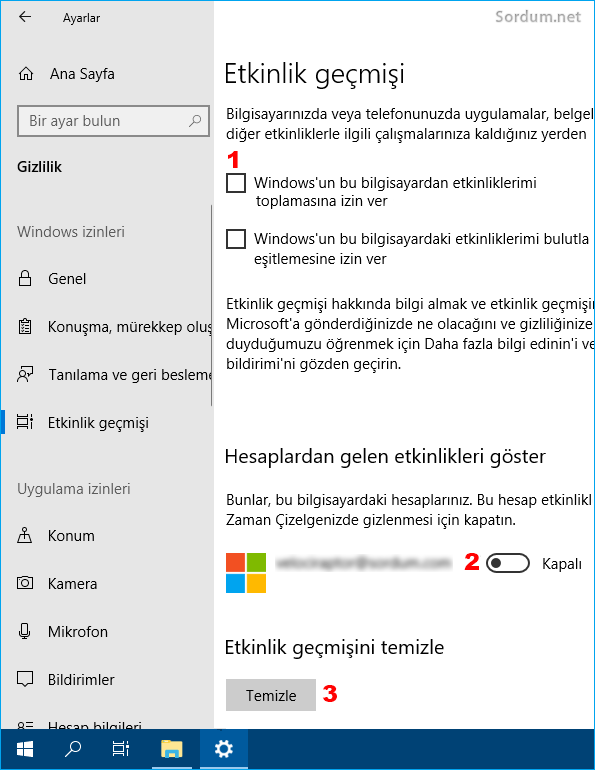
Görev görünümü ikonunu gizleyelim
Görev görünümü ikonunu gizleyip kullanımını engellemek için görev çubuğuna sağ tıklayalım ve açılan ekrandaki Görev görünümü düğmesini göster kısmındaki tiki kaldıralım

Aynı işlemi bir tıkla gerçekleştirmek için sayfa sonundaki indirme linkinden edineceğiniz scripti kullanabilirsiniz , script ilk tıklamada Görev görünümü ikonunu kaldırmakta ikinci tıklamada varsayılan hale getirmektedir.

Görev görünüm ikonunu scriptle görünmez yapmamız üstteki resimdeki yöntemle yeniden aktif edilmesini engellemez

- Windows ta Çalışma grubu ismi nasıl değiştirilir Burada
- İşlemcimizin sanallaştırma özelliği açıkmı Burada
- Windows Güvenlik duvarı nasıl kapatılır Burada
- İnternet Erişimi Ağ simgesi kayboldu Burada
- Windows Media Player nasıl kaldırılır veya kurulur Burada





Araştırmak gerek.
görev görünümü düğmesini gösterden dokunmatik klavye düğmesini göstere kadar o 4 seçenek bendede çıkıyor. acaba onları oradan nasıl kaldırabilirim ? 🙂
Teşekürler koray
her ne kadar şuan ihtiyaç duymasam bile güzel bir özellikten bahsetmişsin, Teşekkürler.
Sende sağolasın Bora , evet pek bilinmeyen bir özellik bende bugüne kadar pek kullanmadım çünkü kullanmamı gerektircek bir durum olmadı.
Yazıyı okurken farkettim ve denediğimde şu sanal masaüstü özelliğini farkettim ne acayip birşeymiş , sağolasın